বর্তমান Windows সংস্করণ SMART এর মাধ্যমে আপনার কম্পিউটারে হার্ড ড্রাইভের স্বাস্থ্য সম্পর্কে তথ্য সংগ্রহ করে এবং কোনো সমস্যা হলে ব্যবহারকারীকে অবহিত করতে পারে। আসুন দেখি হার্ড ড্রাইভের সাথে শারীরিক সমস্যার উইন্ডোজ নোটিফিকেশন কেমন দেখায় এবং বিল্ট-ইন টুলস (WMI ক্লাস, পাওয়ারশেল এবং কমান্ড প্রম্পট) ব্যবহার করে কীভাবে আপনার ডিস্কের স্বাস্থ্য সম্পর্কে স্মার্ট তথ্য পেতে হয়।
বেশিরভাগ আধুনিক হার্ড ড্রাইভ (HDD, SSD, NVMe SSD সহ) S.M.A.R.T সমর্থন করে (সেলফ-মনিটরিং, অ্যানালাইসিস এবং রিপোর্টিং প্রযুক্তি)। একটি ডিস্ক নিয়ন্ত্রক একটি ডিস্কের শারীরিক বৈশিষ্ট্য অনুমান করে, এবং Windows WMI এর মাধ্যমে এই ডেটা অ্যাক্সেস করতে পারে৷
স্মার্ট তথ্য শুধুমাত্র স্থানীয় শারীরিক ডিস্কের জন্য উপলব্ধ (ATA/SATA ডিভাইস)। ফাইবার চ্যানেল, iSCSI, RAID বা শেয়ার্ড ড্রাইভের মাধ্যমে সংযুক্ত বাহ্যিক LUNগুলি SMART অবস্থার রিপোর্ট করে না।
উইন্ডোজ একটি হার্ড ডিস্ক সমস্যা সনাক্ত করেছে
ডিফল্টরূপে, লজিক্যাল ডিস্ক ম্যানেজার এবং ডায়াগনস্টিক পলিসি সার্ভিস দ্বারা ডিস্ক পর্যবেক্ষণ Windows এ সক্ষম করা আছে। যদি একটি ড্রাইভ ভবিষ্যদ্বাণীমূলক ব্যর্থতা ফেরত দেয় স্থিতি, টাস্ক শিডিউলার Microsoft-Windows-DiskDiagnosticResolver (\Microsoft\Windows\DiskDiagnostic চালায় ) টাস্ক যা ত্রুটি বার্তা প্রদর্শন করে:
Windows detected a hard disk problem Back up your files immediately to prevent information loss, and then contact the computer manufacturer to determine if you need to repair the disk.
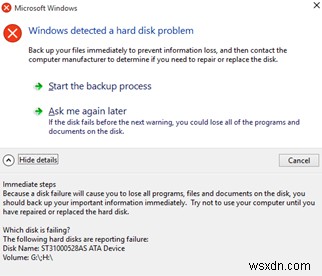
নিম্নলিখিত বার্তাগুলি ইভেন্ট ভিউয়ার লগগুলিতে উপস্থিত হয়:
The driver has detected that device \Device\Harddisk1\DR1 has predicted that it will fail. Immediately back up your data and replace your hard disk drive. A failure may be imminent.
Windows Disk Diagnostic detected a S.M.A.R.T. fault on disk .......... (volumes E:\). This disk might fail; back up your computer now. All data on the hard disk, including files, documents, pictures, programs, and settings might be lost if your hard disk fails. To determine if the hard disk needs to be repaired or replaced, contact the manufacturer of your computer. If you can't back up (for example, you have no CDs or other backup media), you should shut down your computer and restart when you have backup media available. In the meantime, do not save any critical files to this disk.
ভবিষ্যদ্বাণীমূলক ব্যর্থতার স্থিতি মানে ডিস্কের একটি বৈশিষ্ট্য (যেমন যান্ত্রিক পরিধান) রেফারেন্স মানগুলির সাথে মেলে না এবং এটি ব্যর্থ হতে পারে৷
এই ক্ষেত্রে, ডিস্ক থেকে একটি পৃথক মিডিয়াতে ডেটা ব্যাক আপ করার সুপারিশ করা হয়। তারপর একটি ডিফল্ট প্রস্তুতকারক স্মার্ট টুল (বা অন্যান্য সরঞ্জাম, যেমন CrystalDiskInfo) ব্যবহার করে এবং chkdsk ব্যবহার করে ডিস্কটি পরীক্ষা করুন৷
আপনি একটি পৃথক GPO বিকল্প ব্যবহার করে এই বার্তাটি দেখাতে বা লুকিয়ে রাখতে পারেন, ডিস্ক ডায়াগনস্টিক:এক্সিকিউশন লেভেল কনফিগার করুন , প্রশাসনিক টেমপ্লেট -> সিস্টেম -> ট্রাবলশুটিং এবং ডায়াগনস্টিকস -> GPO-এর ডিস্ক ডায়াগনস্টিক বিভাগে অবস্থিত।
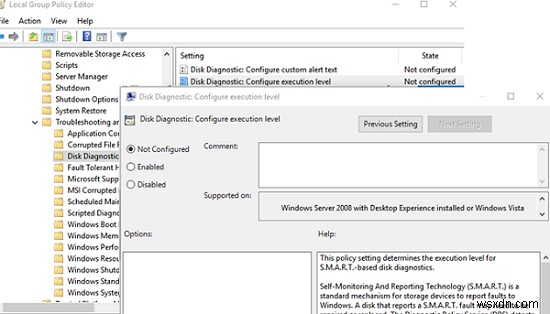
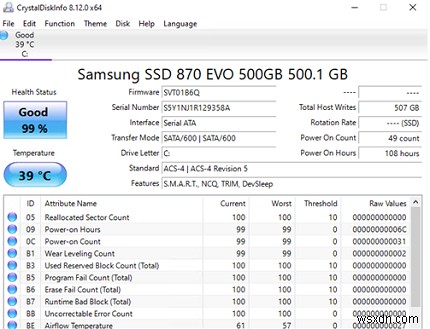
উদাহরণস্বরূপ, আমি একটি SSD সম্পদ পেতে পারি। মোট হোস্ট রাইটের বর্তমান মান 507 GB। প্রস্তুতকারক গ্যারান্টি দেয় যে আমার SSD মডেলের জন্য সর্বাধিক লেখার সংস্থান (TBW) হল 300 TB৷ তাই ডিস্ক পরিধান 0.2% কম। ডিস্কটি শুধুমাত্র 108 ঘন্টার জন্য ব্যবহার করা হয়।
WMI ক্লাস এবং PowerShell এর মাধ্যমে একটি হার্ড ডিস্কের স্মার্ট বৈশিষ্ট্যগুলি পরীক্ষা করুন
আপনি উইন্ডোজ বিল্ট-ইন টুল ব্যবহার করে স্মার্ট ডিস্ক ডেটা পরীক্ষা করতে পারেন। আপনি কন্ট্রোল প্যানেল (কন্ট্রোল প্যানেল\সিস্টেম এবং সিকিউরিটি\সিকিউরিটি এবং রক্ষণাবেক্ষণ) এর মাধ্যমে আপনার কম্পিউটারের ডিস্ক স্বাস্থ্য সম্পর্কিত তথ্য দেখতে পারেন। বিভাগে উইন্ডোজ ত্রুটি রিপোর্টিং পরিষেবার অবস্থা সম্পর্কে তথ্য রয়েছে৷
আমার ক্ষেত্রে, ডিস্কগুলি ঠিক আছে, যেহেতু ড্রাইভ স্ট্যাটাসে নিম্নলিখিত বার্তা রয়েছে বিভাগ:OK, All drives are working properly .
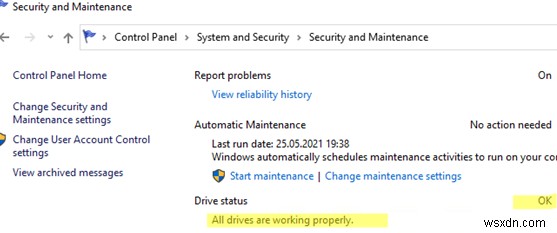
আমরা উপরে বলেছি, Windows ডিস্ক থেকে স্মার্ট তথ্য সংগ্রহ করে এবং WMI ব্যবহার করে এটি অ্যাক্সেস করার অনুমতি দেয়।
BIOS/UEFI সেটিংসে SMART সক্রিয় করা আবশ্যক।এলিভেটেড কমান্ড প্রম্পট চালান এবং আপনার সমস্ত ডিস্কের অবস্থা পেতে নীচের কমান্ডটি ব্যবহার করুন:
wmic diskdrive get status

এই ক্ষেত্রে, ডিস্ক ঠিক আছে. অন্যথায়, আপনি খারাপ দেখতে পাবেন , অজানা , অথবা সতর্কতা অবস্থা
আপনি যদি WMI অ্যাক্সেস করার সময় কোনো ত্রুটি দেখতে পান, WMI সংগ্রহস্থল মেরামত করার চেষ্টা করুন।আপনি MSStorageDriver_FailurePredictStatus WMI ক্লাস ব্যবহার করে সম্ভাব্য হার্ড ড্রাইভ ব্যর্থতা সম্পর্কে তথ্য পেতে পারেন:
wmic /namespace:\\root\wmi path MSStorageDriver_FailurePredictStatus

যদি ডিস্ক কন্ট্রোলার কোনো ডিস্ক সমস্যা সনাক্ত না করে, অর্থাৎ ব্যর্থতা মান মিথ্যা হওয়া উচিত .
PowerShell ব্যবহার করে একই ক্লাস জিজ্ঞাসা করা যেতে পারে:
Get-WmiObject -namespace root\wmi –class MSStorageDriver_FailurePredictStatus
যদি মানটি PredictFailure =সত্য হয়, কারণে দেখানো ত্রুটি কোডে মনোযোগ দিন প্যারামিটার PredictFailure ত্রুটি কোডের অর্থ আপনার বিক্রেতার উপর নির্ভর করে। আপনি উইকিতে কিছু ত্রুটি কোডের তথ্য পেতে পারেন (https://en.wikipedia.org/wiki/S.M.A.R.T.#ATA_S.M.A.R.T._attributes)।
আপনি নিম্নলিখিত PowerShell কমান্ড ব্যবহার করে কিছু নির্ভরযোগ্যতা কাউন্টারের মান পেতে পারেন:
Get-Disk | foreach { $_ | Get-StorageReliabilityCounter | Format-List }
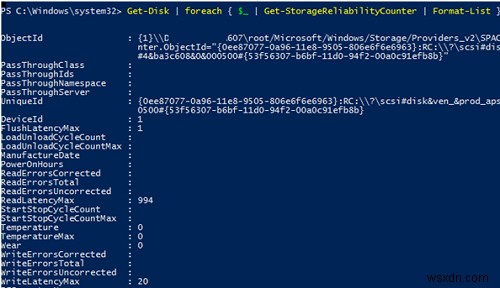
আপনি শুধুমাত্র কিছু SMART বৈশিষ্ট্যের তথ্য প্রদর্শন করতে পারেন:
Get-PhysicalDisk | Get-StorageReliabilityCounter | Select-Object -Property DeviceID, Wear, ReadErrorsTotal, ReadErrorsCorrected, WriteErrorsTotal, WriteErrorsUncorrected, Temperature, TemperatureMax | FT
এছাড়াও, আপনি Get-PhysicalDisk cmdlet ব্যবহার করে আপনার ডিস্ক সম্পর্কে সাধারণ তথ্য দেখতে পারেন:
$(Get-PhysicalDisk | Select *)[0]
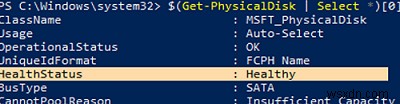
Get-PhysicalDisk | Where-Object {$_.HealthStatus -ne 'Healthy'}
এই WMI ক্লাস এবং PowerShell cmdlets ব্যবহার করে, আপনি ব্যবহারকারীর কম্পিউটারে ডিস্ক স্বাস্থ্য ডেটা সংগ্রহ কনফিগার করতে পারেন যাতে তাদের স্থিতি সক্রিয়ভাবে ট্র্যাক করা যায়। আপনি আপনার মনিটরিং সিস্টেমের জন্য সতর্কতা তৈরি করতে পারেন (যেমন zabbix, nagios, icinga, ইত্যাদি), কনফিগারেশন বেসলাইন ব্যবহার করে SCCM কমপ্লায়েন্স রিপোর্ট, PowerShell ডিজায়ারড স্টেট কনফিগারেশন (DSC), একটি PowerShell রিমোটিং (ইনভোক-কমান্ড cmdlet) ব্যবহার করে দূরবর্তী কম্পিউটার থেকে স্মার্ট স্ট্যাটাস জিজ্ঞাসা করতে পারেন। ), অথবা আপনার পদ্ধতি ব্যবহার করুন।


